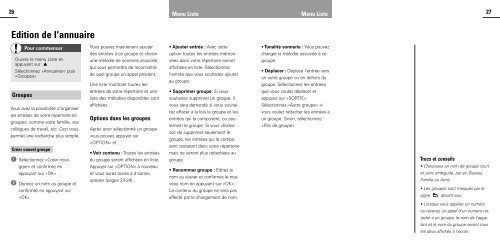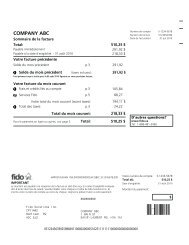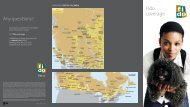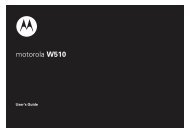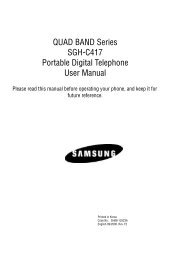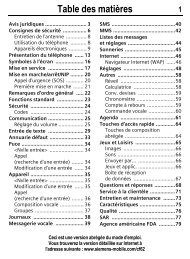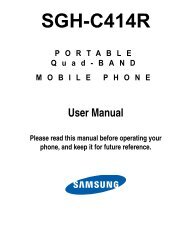Configuration des appels - Fido
Configuration des appels - Fido
Configuration des appels - Fido
Create successful ePaper yourself
Turn your PDF publications into a flip-book with our unique Google optimized e-Paper software.
26<br />
Menu Liste<br />
Menu Liste<br />
27<br />
Edition de l'annuaire<br />
Pour commencer<br />
Ouvrez le menu Liste en<br />
appuyant sur<br />
Sélectionnez »Annuaires« puis<br />
»Groupes«<br />
Vous pouvez maintenant ajouter<br />
<strong>des</strong> entrées à ce groupe et choisir<br />
une mélodie de sonnerie associée,<br />
qui vous permettra de reconnaître<br />
de quel groupe un appel provient.<br />
Une liste montrant toutes les<br />
• Ajouter entrée : Avec cette<br />
option toutes les entrées mémorisées<br />
dans votre répertoire seront<br />
affichées en liste. Sélectionnez<br />
l'entrée que vous souhaitez ajouter<br />
au groupe.<br />
• Tonalité sonnerie : Vous pouvez<br />
changer la mélodie associée à ce<br />
groupe.<br />
• Déplacer : Déplace l'entrée vers<br />
un autre groupe ou en dehors du<br />
groupe. Sélectionnez les entrées<br />
Groupes<br />
entrées de votre répertoire et une<br />
liste <strong>des</strong> mélodies disponibles sont<br />
• Supprimer groupe: Si vous<br />
souhaitez supprimer un groupe, il<br />
que vous voulez déplacer et<br />
appuyez sur »SORTIE«.<br />
Vous avez la possibilité d'organiser<br />
les entrées de votre répertoire en<br />
groupes, comme votre famille, vos<br />
collègues de travail, etc. Ceci vous<br />
permet une recherche plus simple.<br />
Créer nouvel groupe<br />
Sélectionnez »Créer nouv.<br />
grpe« et confirmez en<br />
appuyant sur »OK«<br />
Donnez un nom au groupe et<br />
confirmez en appuyant sur<br />
»OK«<br />
affichées.<br />
Options dans les groupes<br />
Après avoir sélectionné un groupe<br />
vous pouvez appuyer sur<br />
»OPTION« et :<br />
• Voir contenu : Toutes les entrées<br />
du groupe seront affichées en liste.<br />
Appuyer sur »OPTION« à nouveau<br />
et vous aurez accès à d'autres<br />
options (pages 23-24).<br />
vous sera demandé si vous souhaitez<br />
effacer à la fois le groupe et les<br />
entrées qui le composent, ou seulement<br />
le groupe. Si vous choisissez<br />
de supprimer seulement le<br />
groupe, les entrées qui le composent<br />
resteront dans votre répertoire<br />
mais ne seront plus rattachées au<br />
groupe.<br />
• Renommer groupe : Editez le<br />
nom au clavier et confirmez le nouveau<br />
nom en appuyant sur »OK«.<br />
Le contenu du groupe ne sera pas<br />
affecté par le changement de nom.<br />
Sélectionnez »Autre groupe« si<br />
vous voulez rattacher les entrées à<br />
un groupe. Sinon, sélectionnez<br />
»Pas de groupe«.<br />
Trucs et conseils<br />
• Choisissez un nom de groupe court<br />
et sans ambiguïté, par ex. Bureau,<br />
Famille ou Amis.<br />
• Les groupes sont marqués par le<br />
signe devant eux.<br />
• Lorsque vous appelez un numéro<br />
ou recevez un appel d'un numéro rattaché<br />
à un groupe, le nom de l'appelant<br />
et le nom du groupe seront tous<br />
les deux affichés à l'écran.